หากคุณใช้เวลามากกับ Command Prompt ใน Windows คุณอาจต้องปรับแต่งลักษณะที่ปรากฏ ตัวอย่างเช่น คุณอาจต้องการเปลี่ยนแบบอักษรและสีที่ใช้โดย Command Prompt เนื่องจากคุณชอบa แบบใดแบบหนึ่งหรือเพราะว่าอ่านง่ายกว่าหรือสบายตาในช่วงเวลาที่นานขึ้น เวลา.
โชคดีที่สำหรับผู้ที่ต้องการปรับแต่งพรอมต์คำสั่ง การทำเช่นนี้ค่อนข้างง่ายและมีตัวเลือกมากมาย
ในการกำหนดค่า Command Prompt สิ่งแรกที่คุณต้องทำคือเปิดขึ้นมา ในการดำเนินการนี้ ให้กดปุ่ม Windows พิมพ์ cmd หรือ Command Prompt จากนั้นกด Enter

จากนั้นให้คลิกขวาที่แถบด้านบนของ Command Prompt สองตัวเลือกด้านล่างมีความสำคัญ "ค่าเริ่มต้น" และ "คุณสมบัติ" “ค่าเริ่มต้น” กำหนดการตั้งค่าพรอมต์คำสั่งทั้งระบบ ซึ่งจะนำไปใช้กับทางลัดใด ๆ ที่ใช้เพื่อเปิดพรอมต์คำสั่ง "คุณสมบัติ" จะแทนที่ "ค่าเริ่มต้น" สำหรับทางลัดนั้นเพื่อเปิดพรอมต์คำสั่ง
เคล็ดลับ: การเปิดพรอมต์คำสั่งโดยใช้วิธีการที่อธิบายไว้จะใช้ทางลัดเฉพาะ หากคุณมีทางลัดอื่นที่คุณใช้เป็นครั้งคราว หรือหากโปรแกรมอื่นเปิดพร้อมท์คำสั่ง โปรแกรมจะไม่ใช้ค่าใดๆ ที่ตั้งไว้ด้วย "คุณสมบัติ" จากเมนูเริ่ม แต่จะใช้ค่าที่ระบุโดย "ค่าเริ่มต้น" แทน
ตราบใดที่คุณไม่เคยแก้ไข "คุณสมบัติ" เลย "ค่าเริ่มต้น" จะมีผลกับหน้าต่างพรอมต์คำสั่งทั้งหมด หากคุณเคยทำการเปลี่ยนแปลง "คุณสมบัติ" ของหน้าต่างพรอมต์คำสั่ง การเปลี่ยนแปลงจะแทนที่ "ค่าเริ่มต้น" เสมอ เมื่อใช้ทางลัดนั้นเพื่อเปิดพรอมต์คำสั่ง
เคล็ดลับ: การตั้งค่าใน "ค่าเริ่มต้น" หรือ "คุณสมบัติ" จะเหมือนกันทุกประการ แต่จะต่างกันตรงที่การเปลี่ยนแปลงจะถูกนำไปใช้

ในการกำหนดค่าลักษณะที่ปรากฏของข้อความในพรอมต์คำสั่ง ให้สลับไปที่แท็บ "แบบอักษร" คุณสามารถแก้ไขขนาดแบบอักษรและแบบอักษรเฉพาะที่ใช้ในส่วน "ขนาด" และ "แบบอักษร" ตามลำดับได้ที่นี่ ช่องทำเครื่องหมาย "แบบอักษรตัวหนา" ช่วยให้คุณสามารถกำหนดแบบอักษรทั้งหมดให้ชัดเจนขึ้นเล็กน้อย ตัวอย่างขนาดหน้าต่างจะแสดงที่มุมบนขวา และตัวอย่างลักษณะข้อความที่มุมล่างซ้าย
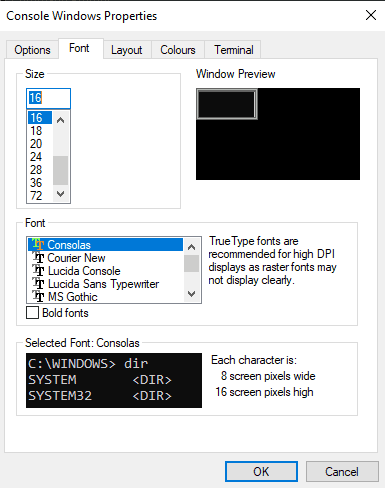
ในการกำหนดค่าสีของพรอมต์คำสั่ง ให้สลับไปที่แท็บ "สี" คุณสามารถเปลี่ยนการตั้งค่าได้สี่แบบ ได้แก่ ข้อความบนหน้าจอ พื้นหลังของหน้าจอ ข้อความป๊อปอัป และพื้นหลังป๊อปอัป "ข้อความบนหน้าจอ" ส่งผลต่อสีของข้อความ ขณะที่ "พื้นหลังหน้าจอ" ส่งผลต่อสีพื้นหลังของพรอมต์คำสั่ง
การตั้งค่า "ป๊อปอัป" ทั้งสองแบบส่งผลต่อเนื้อหาในกล่องป๊อปอัป เช่น ป๊อปอัปประวัติคำสั่งเมื่อคุณกด F7 อีกครั้ง "ข้อความป๊อปอัป" จะส่งผลต่อสีข้อความในกล่องป๊อปอัปและ "พื้นหลังป๊อปอัป" จะส่งผลต่อสีพื้นหลัง
ในการตั้งค่าสี ให้เลือกการตั้งค่าที่คุณต้องการเปลี่ยน จากนั้นตั้งค่า RGB ในส่วน "Selected ค่าสี” ที่มุมบนขวาหรือเลือกสีที่กำหนดไว้ล่วงหน้าจากแถวของกล่องสีเพียง ด้านล่าง. การเปลี่ยนแปลงจะแสดงตัวอย่างในส่วน "สีหน้าจอที่เลือก"
เคล็ดลับ: คุณยังสามารถตั้งค่าสี "หน้าจอ" สองสีในแท็บ "เทอร์มินัล" ผ่านส่วน "สีเทอร์มินอล" ที่ด้านบนได้ วิธีนี้ไม่มีการเลือกสีที่ตั้งไว้ล่วงหน้าที่สะดวก

เมื่อคุณได้ทำการเปลี่ยนแปลงทั้งหมดที่ต้องการแล้ว ให้คลิก "ตกลง" ที่มุมล่างขวา เพื่อให้การเปลี่ยนแปลงมีผลอย่างถูกต้อง คุณอาจต้องเปิด Command Prompt ใหม่